Linux Mint 19.2 "Tina" è stato rilasciato ieri con una serie di nuove funzionalità e una raccolta di miglioramenti del sistema.
Il nuovo Mint si concentra sul rendere la distribuzione più stabile, personalizzabile e facile da usare. Migliora le funzionalità aggiunte nel suo predecessore Linux Mint 19.0 e 19.1.
Novità di Linux Mint 19.2 "Tina"
Migliore gestione del kernel direttamente da Update Manager
La prima cosa che si noterà dopo il primo avvio è il gestore degli aggiornamenti.
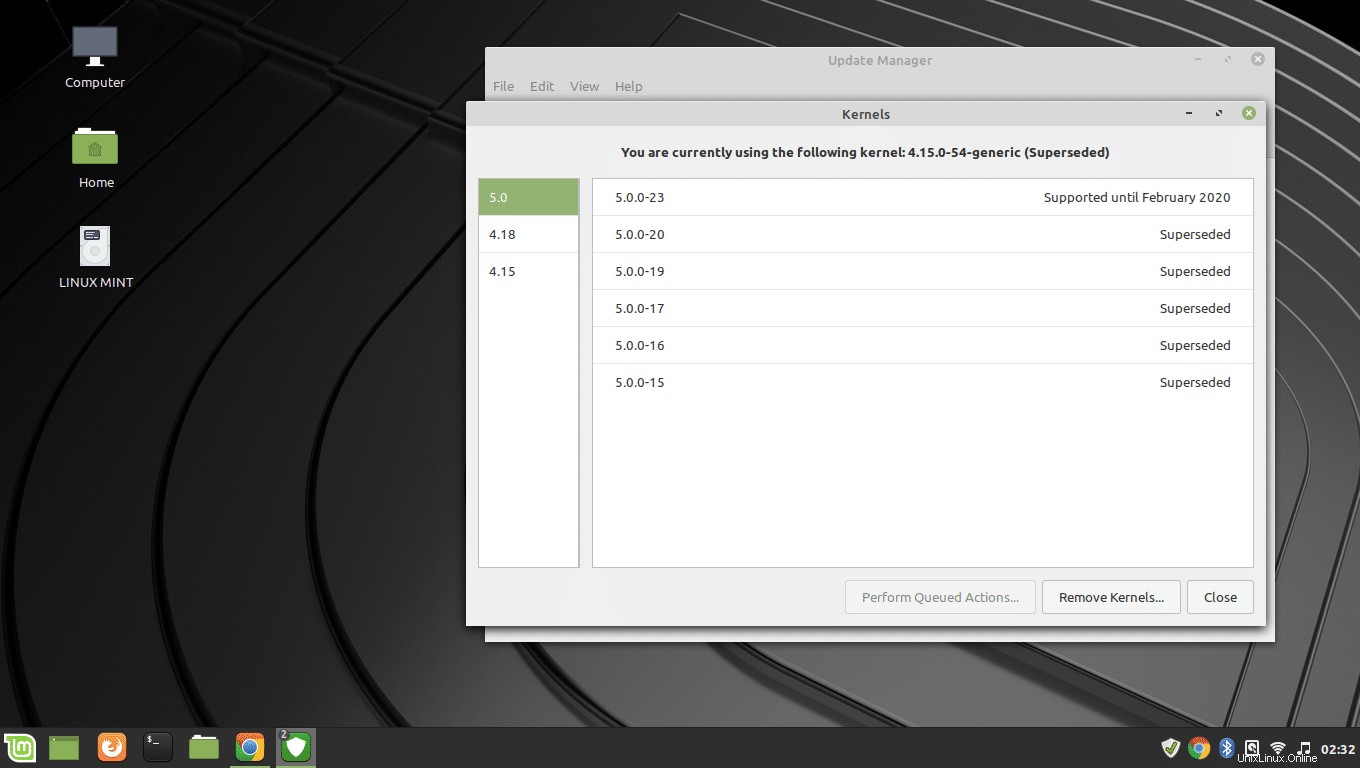
Dalla finestra del kernel (Gestione aggiornamenti>> Visualizza>> Kernel Linux ), puoi controllare il kernel corrente e vedere quale kernel sta raggiungendo la fine del suo ciclo di vita. Puoi anche installare o rimuovere più kernel in un clic. Metti in coda il kernel per l'installazione o la rimozione e fai clic sul pulsante di azione per rimuovere o installare in blocco i kernel.
Blacklist specifiche versioni per pacchetti particolari
Se desideri che un'applicazione non si aggiorni a una versione specifica, puoi farlo semplicemente inserendo una versione nella blacklist dal gestore aggiornamenti.
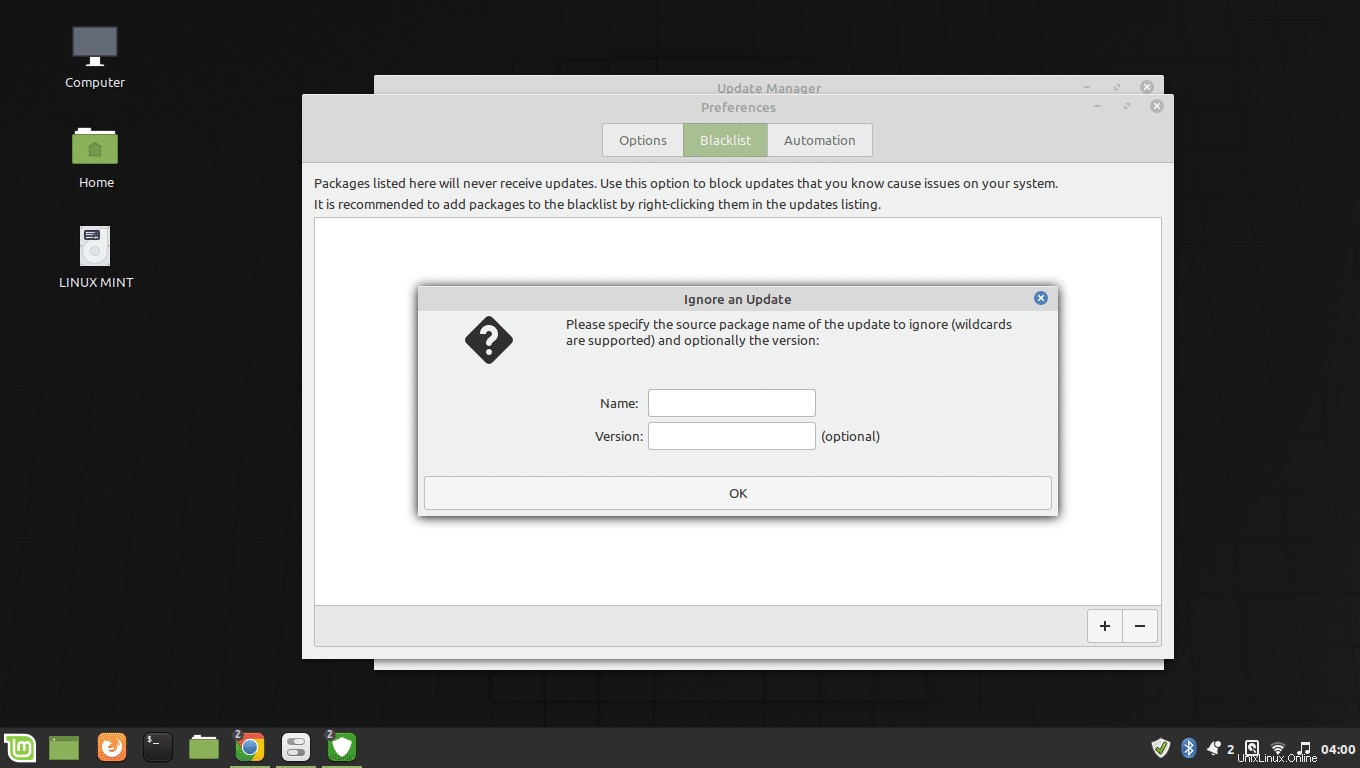
Apri la finestra delle preferenze dal gestore degli aggiornamenti e apri la scheda della lista nera. Fare clic sul pulsante Aggiungi e inserire il nome del pacchetto che si desidera scegliere come destinazione e la versione specifica a cui non si desidera che il sistema operativo aggiorni questo pacchetto. Premi "OK" e non aggiornerà il pacchetto alla versione selezionata.
Questa opzione ti consente di stare al sicuro da una versione specifica che sai che interromperà il tuo sistema. Tuttavia, questa funzione bloccherà solo l'aggiornamento alla versione specifica che hai selezionato. Nel caso in cui venga rilasciata una versione successiva, il gestore aggiornamenti scaricherà e installerà gli aggiornamenti del pacchetto.
Puoi anche inserire nella blacklist una versione specifica dal gestore aggiornamenti facendo clic con il pulsante destro del mouse sul pacchetto di aggiornamento e inserirlo nella blacklist. Questo modo di oscurare un aggiornamento di versione è facile e consigliato.
Il controllo automatico dell'aggiornamento è ora configurabile
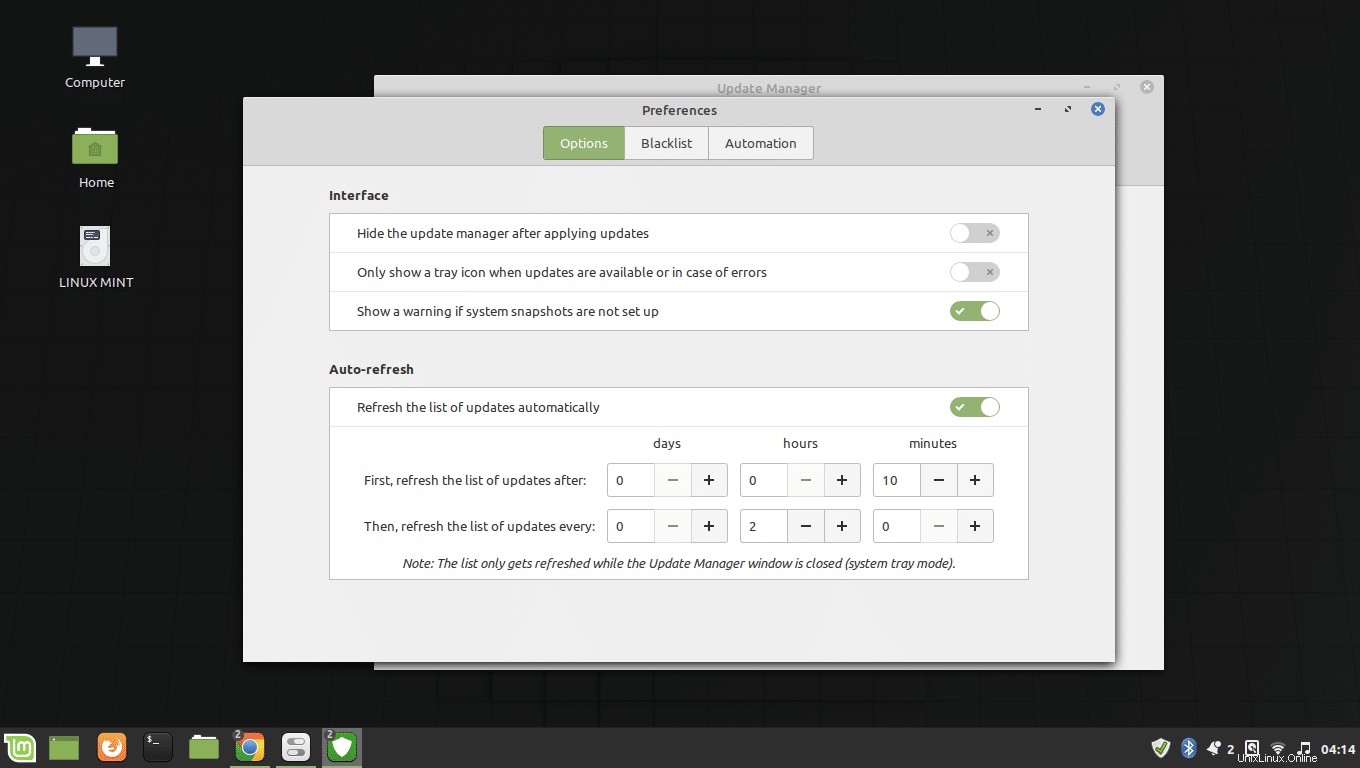
Per impostazione predefinita, il gestore aggiornamenti verifica la presenza di nuovi aggiornamenti ogni 10 minuti e aggiorna l'elenco degli aggiornamenti ogni 2 ore. Questa frequenza può essere modificata in Linux Mint 19.2 (Gestione aggiornamenti>> Modifica>> Preferenze) .
Rimuove automaticamente i kernel non necessari
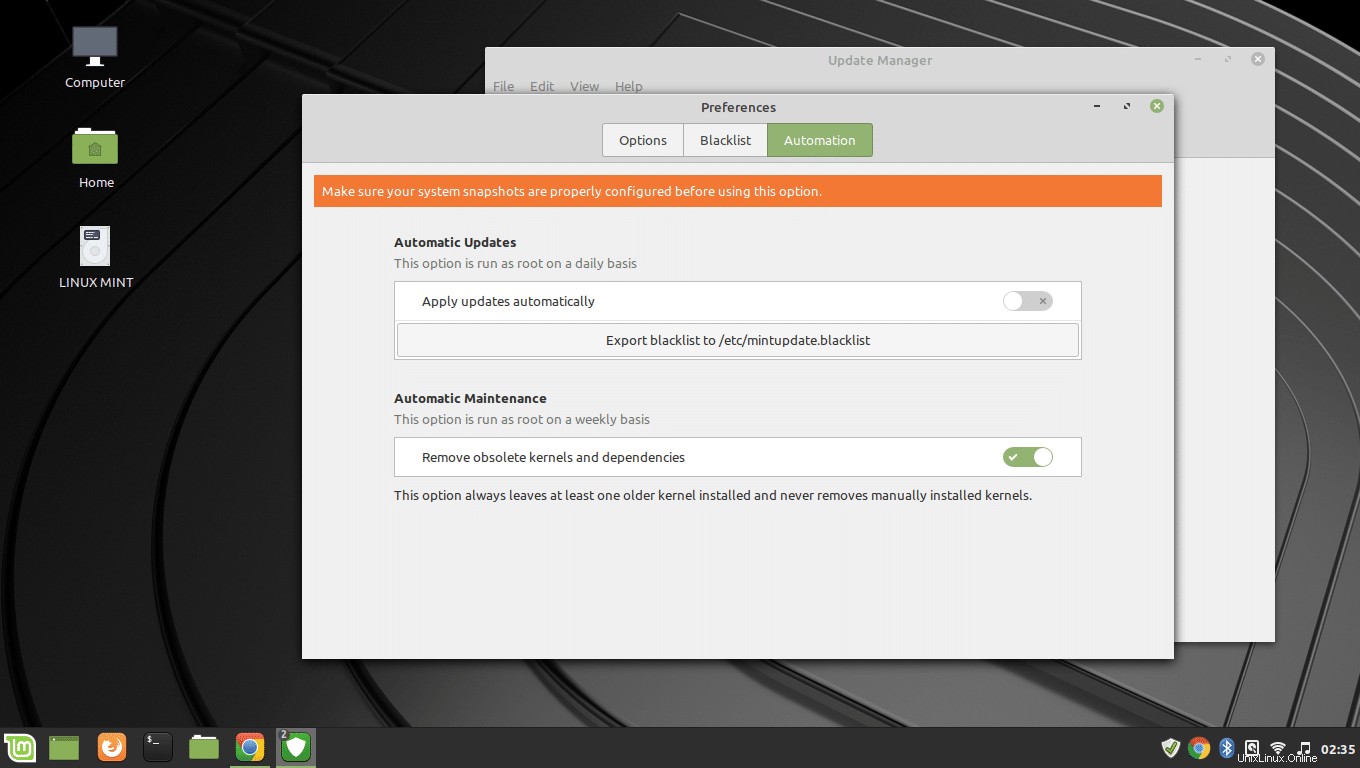
Il gestore degli aggiornamenti ora può prendersi cura del tuo sistema rimuovendo automaticamente i kernel Linux non necessari. Vai a Gestione aggiornamenti>> Modifica>> Preferenze>> Automazione e abilita "Rimuovi kernel e dipendenze obsoleti “.
Gestione software
Software manager elenca anche i pacchetti installati tramite altre fonti. Inoltre, il software manager ha un supporto migliore per gli schermi a bassa risoluzione.
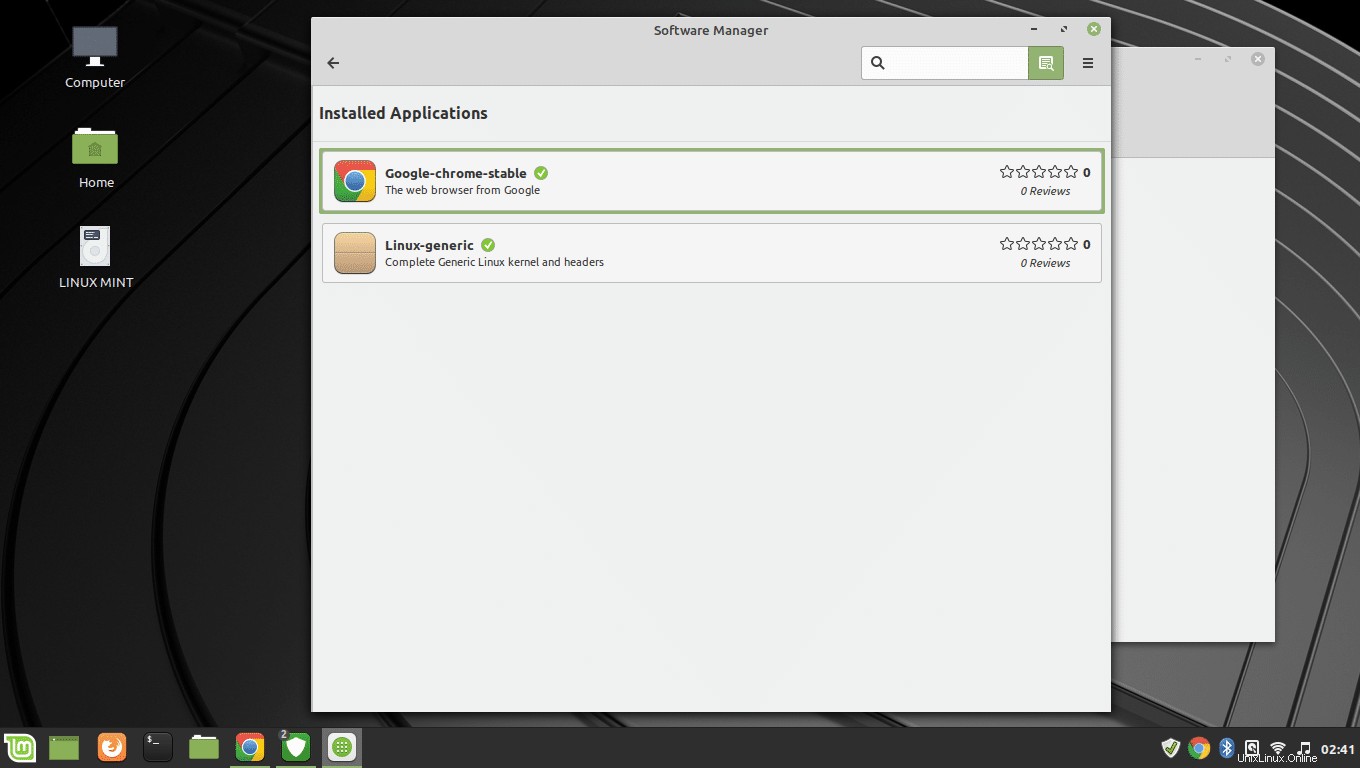
L'ultima cannella
La versione Linux Mint Cannella viene rilasciata con Cinnamon 4.2. È più leggero e raffinato. Secondo la nota di rilascio, Cinnamon 4.2 utilizzava 67 MB di RAM, 28 MB in meno rispetto ai suoi predecessori 4.0 e 4.1.
Linux Mint cannella utilizza il window manager muffin che è più ottimizzato in questa versione per ridurre il ritardo di input e rendere il sistema più fluido e leggero.
Aggiornamento Nemo
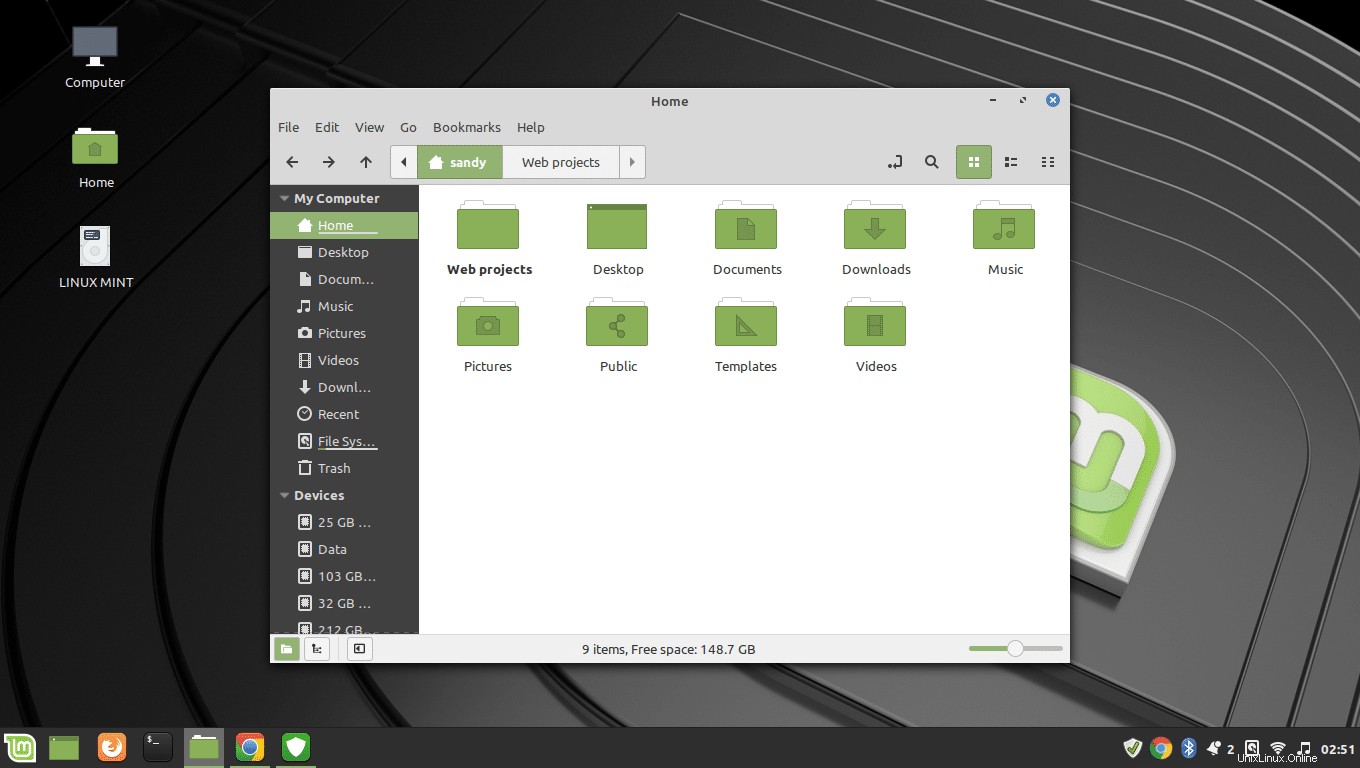
Una delle mie funzionalità preferite di questa versione è nel file manager di Nemo. Si chiama "Pin". Ora posso appuntare le directory oi file più utilizzati da mostrare in cima all'elenco. Questo è estremamente utile quando mi sto dirigendo verso una directory ancora e ancora. Non ho più bisogno di trovarlo tra centinaia di directory. Appuntalo e sarà sempre in primo piano.
Supporto per la condivisione di file migliorato
La condivisione di file è sempre stata più semplice in Cinnamon. Questa versione lo rende migliore aggiungendo automaticamente le regole necessarie al firewall UFW una volta installato Samba.

Inoltre, se condividi una directory, i permessi vengono controllati non solo sulla directory ma sull'intero percorso per assicurarsi che la directory sia accessibile ad altri utenti.
Spesso gli utenti pubblicano domande sulla condivisione di file che non funziona nella loro home directory crittografata. Gli utenti ora visualizzano un avviso durante l'impostazione di una condivisione in una directory crittografata che informa loro che il file/la directory non sarà accessibile senza l'aggiunta di "forza utente" nella configurazione di samba.
Oltre a ciò, ci sono miglioramenti minori. Eccone solo alcuni –
- Se hai mai eseguito il gestore aggiornamenti in qualsiasi versione precedente mentre APT è già in uso, il gestore aggiornamenti fallirebbe e si chiuderebbe. Ora nello stato di blocco APT, il gestore degli aggiornamenti attende, prova e non fallisce.
- L'elenco degli aggiornamenti in Update Manager si aggiorna automaticamente quando viene aggiornata la cache APT.
- Se aggiorni il kernel e richiede un riavvio, il gestore degli aggiornamenti visualizzerà un avviso.
- Ora il gestore degli aggiornamenti mostra anche un avviso 90 giorni prima che Linux Mint raggiunga la fine del suo ciclo di vita.
- A volte il terminale genera diversi errori relativi alle chiavi mancanti da alcuni repository o PPA. Ora puoi correggere gli errori delle chiavi mancanti dalla pagina di manutenzione delle sorgenti software.
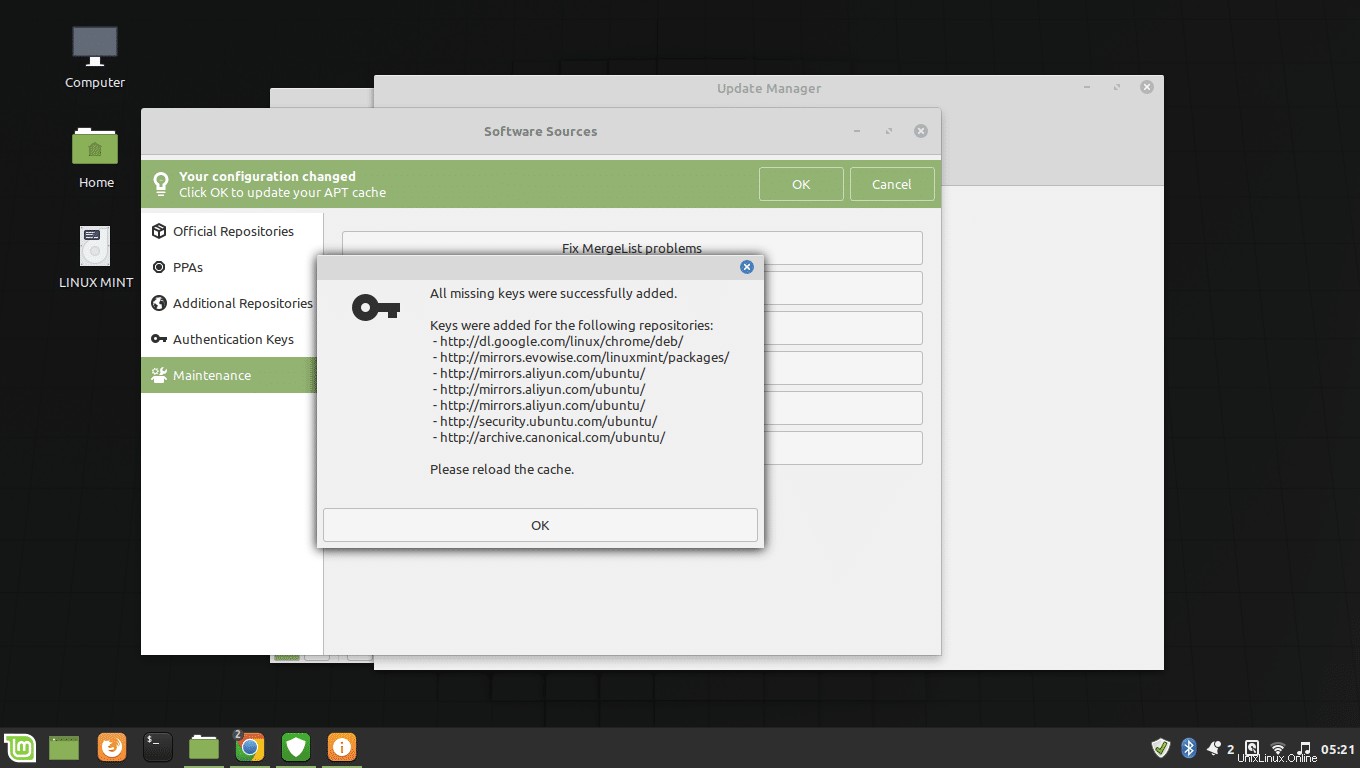
- Il rapporto di sistema 'mintreport' ha un layout migliore e le informazioni di sistema possono essere facilmente copiate e caricate sul sito web di pastebin.
- Il menu dell'applicazione non mostrerà più voci duplicate. Aggiungerà ulteriori informazioni a ciascuna applicazione se viene trovata una voce duplicata.
- Le barre di scorrimento ora sono configurabili. Vai a Impostazioni di sistema>> Temi>> Impostazioni.
- Boot Repair, un'utilità per risolvere i problemi relativi all'avvio è ora installata nelle immagini ISO.
E molti altri...
L'elenco dei miglioramenti non finisce qui. Ci sono molte altre piccole correzioni qua e là che puoi controllare nel log delle modifiche completo qui.